Наши проверенные решения ждут вас
- Недостаточно памяти для выполнения этой операции. Могут возникнуть ошибки из-за малого объема памяти IRPStackSize.
- Обновление версии Microsoft SQL Server может решить проблему в кратчайшие сроки.
- Имейте в виду, что дудаление файлов временной папки также может помочь.
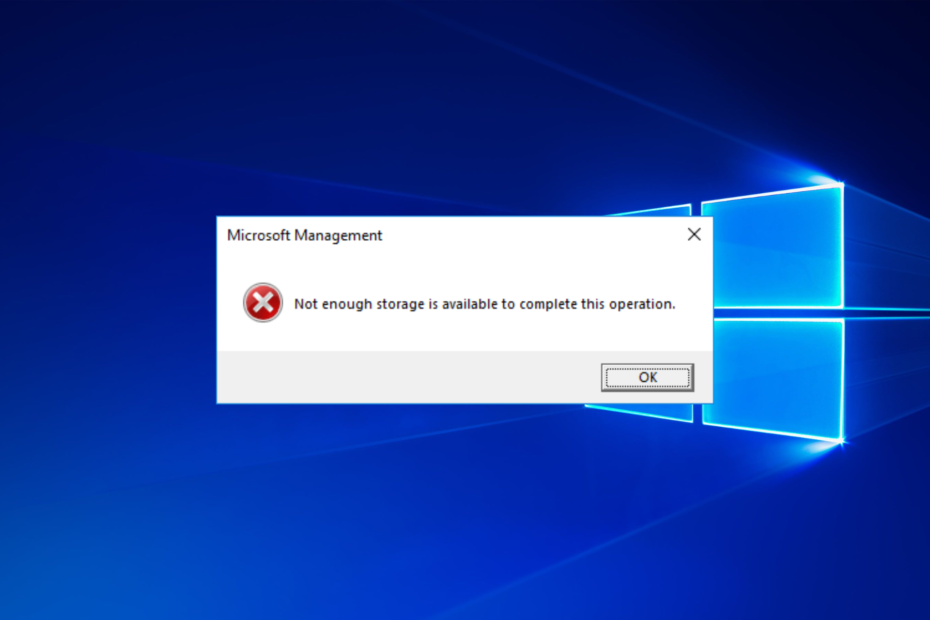
ИксУСТАНОВИТЕ, НАЖИМАЯ НА СКАЧАТЬ ФАЙЛ
Этот инструмент исправляет распространенные компьютерные ошибки, заменяя проблемные системные файлы первоначальными рабочими версиями. Он также защищает вас от системных ошибок, BSoD и устраняет повреждения, нанесенные вредоносными программами и вирусами. Устраните проблемы с ПК и устраните повреждения от вирусов, выполнив 3 простых шага:
- Скачайте и установите Фортект на вашем ПК.
- Запустите инструмент и Начать сканирование чтобы найти поврежденные файлы, которые вызывают проблемы.
- Щелкните правой кнопкой мыши Начать ремонт для устранения проблем, влияющих на безопасность и производительность вашего компьютера.
- Fortect был скачан пользователем 0 читателей в этом месяце.
Вы можете столкнуться со многими раздражающими проблемами при использовании программного обеспечения удаленного рабочего стола на вашем компьютере. Удаленный рабочий стол: недостаточно места для выполнения этой операции это сообщение об ошибке, на которое жалуются пользователи.
Поскольку компании и организации используют метод работы на дому, использование программного обеспечения удаленного рабочего стола значительно увеличилось. Однако проблема может помешать вам выполнять некоторые операции в сети RDP.
К сожалению, пользователи могут столкнуться с ошибкой скрипта — недостаточно памяти для завершения этой операции, даже когда места достаточно.
Многие факторы могут быть ответственны за проблему. Некоторые из них — это IRPStackSize (который определяет выделенный объем памяти для обработки команд в Windows) и проблемы с временными файлами.
Следовательно, мы познакомим вас со способами устранения проблем с хранилищем при подключении к удаленному рабочему столу.
Есть ли ограничение на сеансы RDP?
Прямой ответ — да. Windows ограничивает сеанс удаленного рабочего стола, который может быть инициирован в сеансе, двумя. Таким образом, пользователи могут столкнуться с ошибками или проблемами при установке более двух Сеансы удаленного рабочего стола.
Однако есть несколько способов без каких-либо затруднений подключить несколько сеансов удаленного рабочего стола.
Кроме того, вы можете иметь несколько сеансов удаленного рабочего стола одновременно, используя внешнее программное обеспечение RDP Wrapper.
Кроме того, вы можете прочитать нашу статью о лучшие бесплатные протоколы удаленного рабочего стола Windows для большего доступа и функций.
Что делать, если для выполнения этой операции недостаточно памяти?
1. Изменить значение реестра IRPStackSize
- Нажимать Окна + рключи открыть Запустить окно.
- Тип Редактор в текстовом пространстве и нажмите Входить чтобы подсказать Редактор реестра.
- в Редактор реестра, перейдите по следующему пути:
HKEY_LOCAL_MACHINE\SYSTEM\CurrentControlSet\Services\LanmanServer\Parameters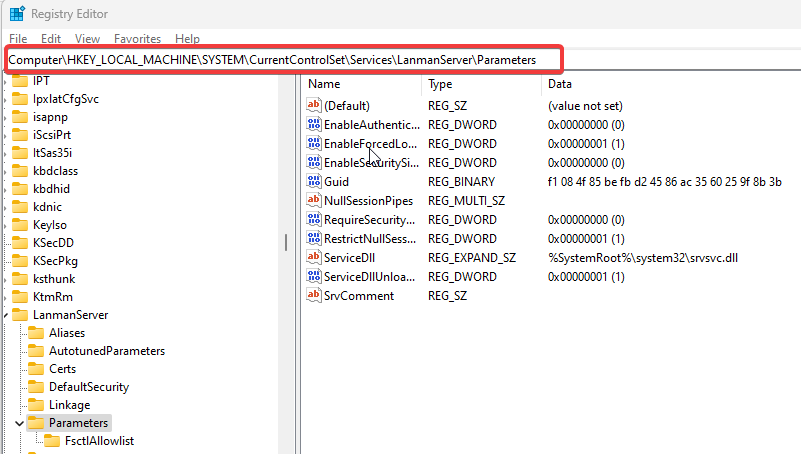
- Найдите IRPStackSize и дважды щелкните по нему.
- Изменить данные значения в более значимое число, например, 30 (диапазон от 11 до 50).
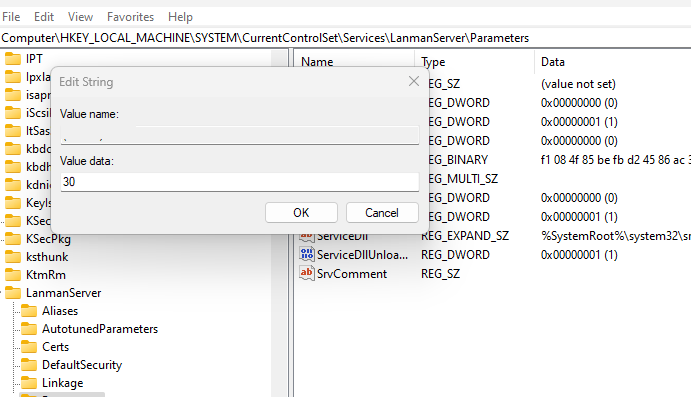
Закройте редактор реестра и перезагрузите компьютер, чтобы изменения вступили в силу. Увеличение IRPStackSize выделяет больше памяти для обработки команд.
Однако это может исправить нехватку памяти для обработки этой команды C-ошибки на удаленном рабочем столе.
Обратите внимание, что вам нужна учетная запись администратора в Windows, чтобы вносить изменения в IRPStackSize. Прочитать о как сделать себя админом на вашем ПК.
2. Удалить файлы временной папки
- Нажимать Окна + рключи открыть Выполнить окно.
- Тип %temp% в поле поиска и нажмите Входить.
- Нажимать Ctrl + А и щелкните правой кнопкой мыши, затем нажмите Удалить из раскрывающегося списка.
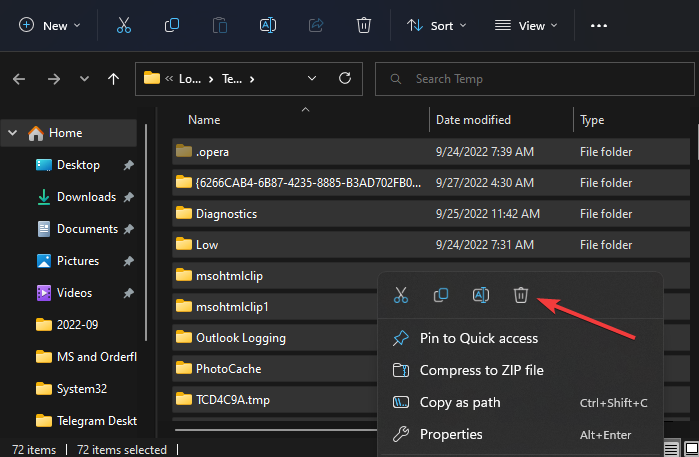
- Или перейдите к:
Этот ПК > Локальный диск (C): > Windows > Temp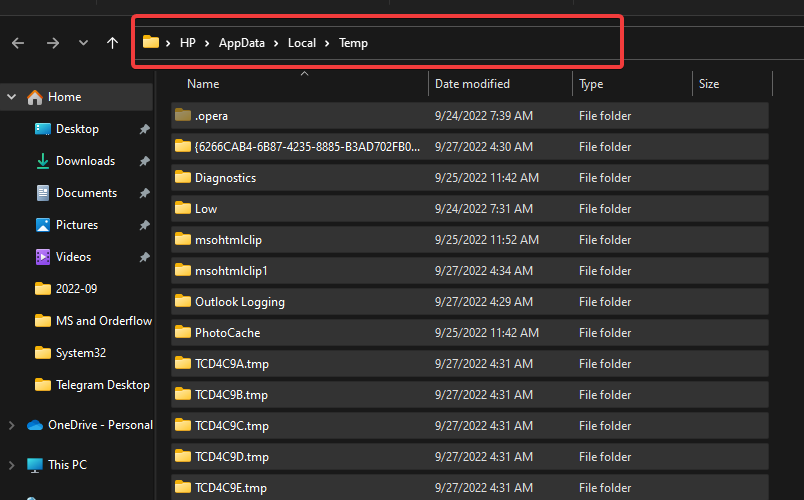
- Нажимать Ctrl + А и удалить все темп.
Совет эксперта:
СПОНСОР
Некоторые проблемы с ПК трудно решить, особенно когда речь идет об отсутствующих или поврежденных системных файлах и репозиториях вашей Windows.
Обязательно используйте специальный инструмент, например Защитить, который просканирует и заменит ваши поврежденные файлы их свежими версиями из своего репозитория.
Перезагрузите компьютер и проверьте, сохраняется ли ошибка.
3. Используйте программное обеспечение удаленного рабочего стола
Другим решением для удаленного рабочего стола, у которого недостаточно места для выполнения этой операции, является использование альтернативного программного обеспечения RDP.
Следовательно, вы можете скачайте и установите бесплатную программу AnyViewer чтобы проверить, можете ли вы без проблем устанавливать соединения RDP.
- 3 самых простых способа изменить тип файла в Windows 11
- Как включить и отключить запись отпечатком пальца в Windows 11
4. Обновить Windows
- Нажмите на Начинать.
- Выберите Настройки вариант.
- Нажмите на Центр обновления Windows и выберите Проверьте наличие обновлений.

Windows будет автоматически искать и загружать обновления, если таковые имеются.
Обновление Windows помогает исправить ошибки, влияющие на производительность.
5. Обновите Microsoft SQL Server
Было подтверждено, что установка последней версии Microsoft SQL Server является эффективным решением проблемы.
Поэтому мы рекомендуем вам посетить Центр обновлений для Microsoft SQL Server для получения дополнительной информации.
Прочитать о Обновление Windows блокирует удаленный рабочий стол Проблема и самые простые способы ее устранения.
Сколько портов использует RDP?
Удаленный рабочий стол использует TCP-порт 3389 и UDP-порт 3389. TCP-порт 3389 необходим для открытия RDP. Однако есть и другие порты, которые пользователи могут использовать для RDP, например порты 80 и 443, которые необходимы для доступа в Интернет.
Тем не менее, пользователей может заинтересовать как удаленно подключиться к диспетчеру устройств без проблем. Так же вы можете прочитать о Ошибка удаленного рабочего стола 0x104 в Windows 10/11 и как это решить.
Наконец, вы можете делать многое через удаленный рабочий стол. Так что будет полезно знать как исправить копирование и вставку в удаленном рабочем столе если не работает.
Если это руководство было полезным, пожалуйста, оставьте сообщение или предложение в разделе комментариев. Мы хотели бы услышать от вас.
Все еще испытываете проблемы?
СПОНСОР
Если приведенные выше рекомендации не помогли решить вашу проблему, на вашем компьютере могут возникнуть более серьезные проблемы с Windows. Мы предлагаем выбрать комплексное решение, такое как Защитить для эффективного решения проблем. После установки просто нажмите кнопку Посмотреть и исправить кнопку, а затем нажмите Начать ремонт.


